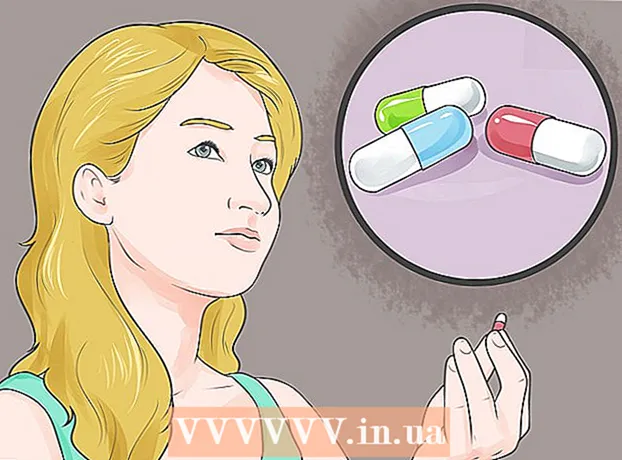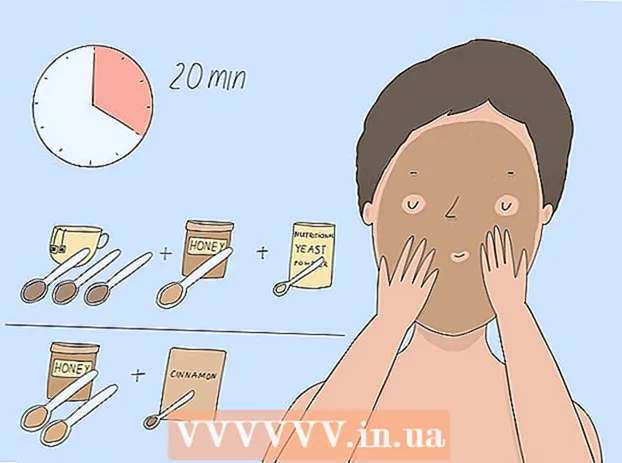May -Akda:
Gregory Harris
Petsa Ng Paglikha:
12 Abril 2021
I -Update Ang Petsa:
1 Hulyo 2024

Nilalaman
- Mga hakbang
- Paraan 1 ng 3: Paano Tanggalin ang Samsung Pay sa isang Na-root na Device
- Paraan 2 ng 3: Paano Tanggalin ang Mga Panlabas na Palatandaan ng Samsung Pay
- Paraan 3 ng 3: Paano Huwag paganahin ang Samsung Pay sa isang Pre-Oreo Android Device
- Mga Tip
- Mga babala
Ipapakita sa iyo ng artikulong ito kung paano i-uninstall o huwag paganahin ang Samsung Pay app sa iyong Samsung Galaxy smartphone. Hindi mo mai-uninstall ang Samsung Pay app sa isang hindi na-ramp na Android device, ngunit maitatago mo ang app sa pamamagitan ng pagtanggal ng icon nito, pagtanggi na ipasadya ito, at / o ilipat ito sa isang nakatagong folder. Kung ang iyong aparato ay nagpapatakbo ng isang bersyon ng Android nang mas maaga kaysa sa Android Oreo, ang Samsung Pay ay maaaring hindi paganahin (ngunit hindi mai-uninstall).
Mga hakbang
Paraan 1 ng 3: Paano Tanggalin ang Samsung Pay sa isang Na-root na Device
- 1 Kumuha ng mga karapatan ng superuser sa iyong smartphone. Hindi mo maaalis ang Samsung Pay gamit ang mga default na setting ng aparato, kaya kumuha ng mga karapatan ng superuser sa iyong smartphone (ang prosesong ito ay tinatawag na rooting) upang i-uninstall ang application na ito.
- Mangyaring magkaroon ng kamalayan na ang pag-rooting ng iyong smartphone ay mawawalan ng iyong warranty. Gayundin, ang hindi tamang pag-uugat ay maaaring maging sanhi ng hindi maibabalik na pinsala sa iyong smartphone.
- 2 I-install ang Titanium Backup. Ang app na ito, na nagbibigay-daan sa iyo upang i-uninstall ang mga paunang naka-install na app, ay matatagpuan sa Google Play store:
- buksan ang Play Store
 ;
; - i-tap ang search bar;
- pasok titan backup;
- i-click ang "Kinakailangan ng root ng Titanium Backup" sa mga resulta ng paghahanap "
- tapikin ang I-install, at pagkatapos ay tapikin ang Tanggapin kung na-prompt.
- buksan ang Play Store
- 3 Patakbuhin ang Titanium Backup. Upang magawa ito, i-click ang "Buksan" sa Play Store.
- Maaari ka ring mag-click sa icon ng Titanium Backup app sa drawer ng app.
 4 Tapikin Samsung Pay. Mag-scroll pababa sa pahina upang makita ang opsyong ito.
4 Tapikin Samsung Pay. Mag-scroll pababa sa pahina upang makita ang opsyong ito.  5 Mag-click sa I-un-install! (Tanggalin). Malapit ito sa tuktok ng screen. Ang Titanium Backup ay magpapatuloy upang i-uninstall ang Samsung Pay app.
5 Mag-click sa I-un-install! (Tanggalin). Malapit ito sa tuktok ng screen. Ang Titanium Backup ay magpapatuloy upang i-uninstall ang Samsung Pay app. - Maaari mo ring piliin ang pagpipiliang I-freeze upang ang Samsung Pay ay mananatili sa memorya ng aparato, ngunit inalis mula sa interface at hindi tatakbo sa background. Piliin ang opsyong ito kung hindi mo nais na ganap na i-uninstall ang application.
- 6 Maghintay para sa pag-shutdown ng Titanium Backup. Maaari itong tumagal ng ilang minuto. Kapag natanggal ang Samsung Pay, isara ang Backup ng Titanium. Nawala ang icon ng Samsung Pay mula sa home screen at drawer ng app.
Paraan 2 ng 3: Paano Tanggalin ang Mga Panlabas na Palatandaan ng Samsung Pay
- 1 Alisin ang mga icon ng Samsung Pay. Kung na-set up mo na ang Samsung Pay, alisin ang mga icon nito (halimbawa, mula sa home screen). Para dito:
- ilunsad ang Samsung Pay;
- i-click ang "⋮" sa kanang sulok sa itaas;
- piliin ang "Mga Setting" sa menu;
- alisan ng tsek ang lahat ng mga pagpipilian sa pahina;
- isara ang Samsung Pay app.
- 2 Ilunsad ang Samsung Pay. Kung hindi mo pa na-set up ang Samsung Pay, alisin ang paalala mula sa Home screen.
- 3 Mag-click sa Tumanggikapag na-prompt. Aalisin nito ang pag-set up ng Samsung Pay.
- Maaaring kailanganin mong gawin ito dalawa o higit pang beses.
- 4 Pigilan ang pagpapakita ng iba pang mga kahilingan sa pahintulot. Sa karamihan ng mga kaso, sapat na upang suriin ang kahon sa tabi ng "Huwag ipakita ulit". Kapag tapos mo na iyan, magsasara ang Samsung Pay at ang icon nito ay mawawala mula sa home screen.
- 5 Buksan ang drawer ng app. Upang magawa ito, mag-swipe pataas sa pangunahing screen.
- Sa ilang mga smartphone ng Samsung Galaxy, mag-tap sa icon ng drawer ng app, na mukhang isang network na siyam na tuldok.
- 6 Ilipat ang icon na Samsung Pay sa isang blangkong screen. I-drag ang icon sa kanang sulok sa itaas ng screen at hawakan ito doon hanggang makarating ka sa susunod na screen. Ulitin ang prosesong ito hanggang lumitaw ang isang blangko na screen na may icon na Samsung Pay bilang nag-iisang icon.
- Itatago nito ang icon na Samsung Pay sa drawer ng app.
- 7 Lumikha ng isang Junk folder. Kung mayroon kang iba pang mga app na nais mong itago, i-drag ang kanilang mga icon sa screen na naglalaman ng icon na Samsung Pay, i-drag ang isa sa mga app na iyon sa icon na Samsung Pay upang lumikha ng isang folder, at pagkatapos ay i-drag ang natitirang mga icon sa folder na iyon.
Paraan 3 ng 3: Paano Huwag paganahin ang Samsung Pay sa isang Pre-Oreo Android Device
- 1 Alamin kung kailan gagamitin ang pamamaraang ito. Ang Samsung Pay ay hindi maaaring hindi paganahin sa Android Oreo (8.0) o mas bago, kaya dapat mayroong Android Nougat (7.0) o mas maaga ang iyong aparato.
- 2 Ilunsad ang app na Mga Setting. Mag-swipe pababa mula sa tuktok ng screen, at pagkatapos ay tapikin ang
 sa kanang sulok sa itaas ng menu na bubukas.
sa kanang sulok sa itaas ng menu na bubukas. - Sa ilang mga aparato, mag-swipe pababa gamit ang dalawang daliri.
 3 Tapikin Mga Aplikasyon. Maaaring kailanganin mong mag-scroll pababa sa pahina upang makita ang opsyong ito. Ang isang listahan ng mga naka-install na application ay magbubukas.
3 Tapikin Mga Aplikasyon. Maaaring kailanganin mong mag-scroll pababa sa pahina upang makita ang opsyong ito. Ang isang listahan ng mga naka-install na application ay magbubukas.  4 Mag-scroll pababa at tapikin ang Samsung Pay.
4 Mag-scroll pababa at tapikin ang Samsung Pay. 5 Mag-click sa Huwag paganahin. Mahahanap mo ang pindutang ito sa tuktok ng pahina ng impormasyon ng aplikasyon (karaniwan, ang pindutang Tanggalin ay ipinapakita sa halip na ang pindutang ito).
5 Mag-click sa Huwag paganahin. Mahahanap mo ang pindutang ito sa tuktok ng pahina ng impormasyon ng aplikasyon (karaniwan, ang pindutang Tanggalin ay ipinapakita sa halip na ang pindutang ito). - 6 Tapikin Huwag paganahinkapag na-prompt. Hindi pagaganahin ang Samsung Pay app.
- Kung ang isang application ay hindi pinagana, ang mga pag-andar nito ay hindi gumagana, hindi ito gumagamit ng mga mapagkukunan ng system at ang icon nito ay hindi matatagpuan kahit saan; gayunpaman, hindi aalisin ang application.
Mga Tip
- Karamihan sa mga paunang naka-install na Samsung app ay maaaring mai-install muli mula sa Play Store.
- Lilitaw lamang ang pindutang Huwag paganahin para sa mga paunang naka-install na application na hindi mai-uninstall.
- Mayroong maraming mga application kung saan maaari mong itago ang mga paunang naka-install na application. Karaniwang kumikilos ang mga app na ito bilang mga nakatagong folder sa drawer ng app.
Mga babala
- Mag-ingat sa pag-uninstall ng mga app gamit ang Titanium Backup. Ang pag-alis ng isang paunang naka-install na app ay maaaring makaapekto sa pagpapaandar o pakikipag-ugnayan ng iba pang mga app. Bukod dito, ang Titanium Backup ay nagpapakita ng mga application na kritikal sa normal na pagpapatakbo ng system. Kung i-uninstall mo ang naturang application, masisira ang system. Kung hindi ka sigurado, gamitin ang pagpipiliang Huwag paganahin sa halip na Tanggalin.